Rozwiązania naprawiające Halo Infinite multiplayer nie działa lub nie ładuje się
Jak naprawić niedziałający tryb wieloosobowy Halo Infinite | Nie ładuje się Jeśli jesteś fanem popularnej gry Halo Infinite, być może napotkałeś …
Przeczytaj artykuł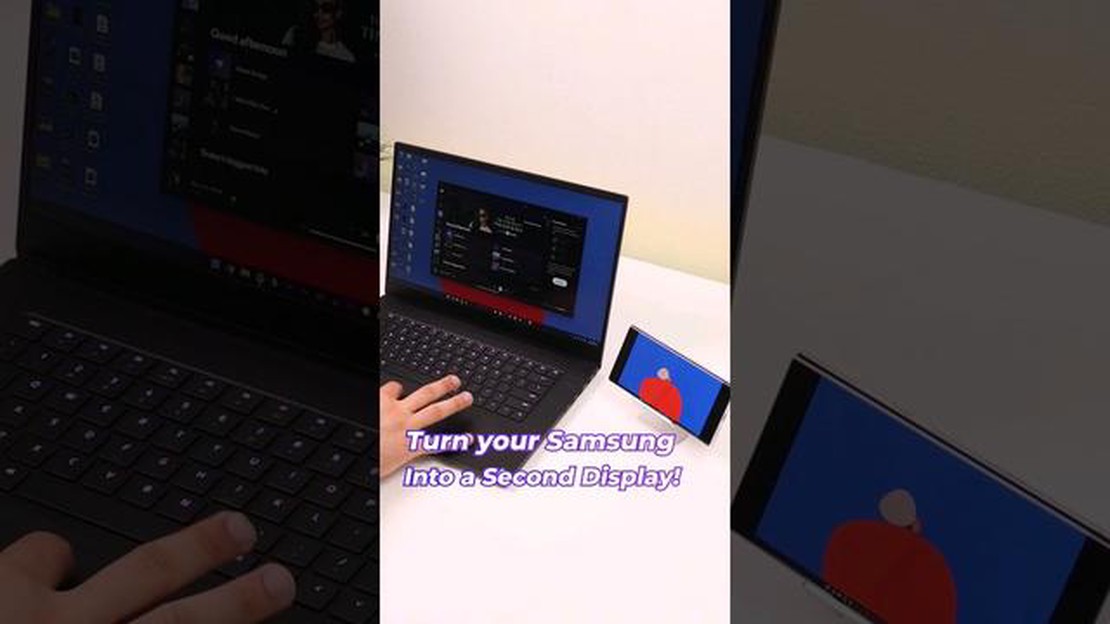
W dzisiejszym świecie wielu z nas pracuje z komputerem przez większość dnia. Możliwość posiadania dodatkowego monitora pozwala znacznie zwiększyć obszar roboczy i wydajność. Jeśli posiadasz smartfon lub tablet z systemem Android, możesz użyć go jako drugiego monitora dla swojego komputera.
Istnieje kilka sposobów na wykorzystanie urządzenia z Androidem jako drugiego monitora. Jednym z najprostszych i najbardziej powszechnych sposobów jest użycie aplikacji, która pozwala rozszerzyć pulpit komputera na ekran urządzenia z Androidem.
Innym sposobem jest użycie funkcji “Extended Desktop” (“Rozszerzony pulpit”) w systemie Android. Funkcja ta umożliwia korzystanie ze smartfona lub tabletu jako drugiego wyświetlacza komputera. Wystarczy podłączyć urządzenie z Androidem do komputera przez USB lub Wi-Fi, skonfigurować je jako drugi monitor i cieszyć się rozszerzonym obszarem roboczym.
Bez wątpienia korzystanie z urządzenia z Androidem jako drugiego monitora pozwoli ci znacznie zwiększyć przestrzeń roboczą i poprawić wydajność. Będziesz mógł mieć oddzielne okna na każdym ekranie, organizować aplikacje według własnego uznania, a nawet używać smartfona lub tabletu jako dodatkowego paska narzędzi. Metody te mogą sprawić, że przestrzeń robocza będzie bardziej elastyczna i wygodna.
Urządzenia z systemem Android mogą być używane jako drugi monitor komputera, zapewniając dodatkowe miejsce na pulpicie i zwiększając produktywność. W tym artykule przyjrzymy się sześciu skutecznym sposobom wykorzystania urządzenia z Androidem jako drugiego monitora dla komputera.
1. Użyj aplikacji Spacedesk
Jednym z najpopularniejszych sposobów wykorzystania urządzenia z Androidem jako drugiego monitora jest zainstalowanie aplikacji Spacedesk. Dzięki tej aplikacji można rozszerzyć pulpit komputera na ekran urządzenia z Androidem za pośrednictwem połączenia Wi-Fi lub USB.
2. Użyj aplikacji Duet Display
Duet Display to kolejna popularna aplikacja, która pozwala używać urządzenia z Androidem jako drugiego monitora dla komputera. Charakterystyczną cechą tej aplikacji jest wysoka prędkość przesyłania obrazu i niskie opóźnienia.
**3) Użyj Pulpitu zdalnego Chrome
Jeśli masz już zainstalowaną przeglądarkę Google Chrome na swoim komputerze, możesz użyć rozszerzenia Pulpit zdalny Chrome, aby używać urządzenia z Androidem jako drugiego monitora. Zapewni to niezawodne połączenie i możliwość sterowania komputerem z urządzenia z Androidem.
4. Użyj aplikacji iDisplay
Aplikacja iDisplay oferuje możliwość korzystania z urządzenia z systemem Android jako dodatkowego monitora dla komputera za pośrednictwem połączenia Wi-Fi lub USB. Obsługuje również wejście dotykowe, umożliwiając korzystanie z urządzenia z Androidem jako tabletu.
5. Użyj Air Display
Inną popularną aplikacją do używania urządzenia z Androidem jako drugiego monitora jest Air Display. Oferuje ona łatwy sposób na podłączenie i skonfigurowanie urządzenia z Androidem jako dodatkowego monitora dla komputera.
6) Użyj aplikacji Splashtop.
Splashtop to kolejna aplikacja, która pozwala używać urządzenia z Androidem jako drugiego monitora dla komputera. Oferuje ona wydajne i niezawodne połączenie internetowe i obsługuje odtwarzanie wideo w wysokiej rozdzielczości.
Czytaj także: 3 najlepsze słuchawki z redukcją szumów do gier i muzyki w 2022 roku
Podsumowanie: korzystanie z urządzenia z Androidem jako drugiego monitora dla komputera może być bardzo przydatne, zwłaszcza jeśli potrzebujesz więcej miejsca na pulpicie lub masz zadania, które wymagają użycia wielu ekranów. Możesz wybrać jedną z recenzowanych aplikacji w zależności od swoich potrzeb i preferencji.
Jeśli chcesz używać urządzenia z Androidem jako drugiego monitora dla komputera, musisz połączyć oba urządzenia ze sobą. Oto kilka sposobów na zrobienie tego:
Czytaj także: Jak naprawić telewizor LG, który utknął na ekranie z logo - przewodnik krok po kroku
Wybór metody połączenia zależy od preferencji i możliwości komputera oraz urządzenia z systemem Android. Przed rozpoczęciem łączenia upewnij się, że oba urządzenia znajdują się w tej samej sieci i mają do siebie dostęp.
Po nawiązaniu połączenia będziesz mógł używać urządzenia z Androidem jako drugiego monitora dla komputera. Będziesz mógł przenosić i zarządzać oknami na swoim urządzeniu z Androidem, używać go jako dodatkowego miejsca do pracy lub wyświetlania określonych treści.
Zanim będziesz mógł używać Androida jako drugiego monitora dla komputera, będziesz musiał zainstalować kilka programów na obu urządzeniach - komputerze i smartfonie lub tablecie.
Zainstaluj wszystkie niezbędne programy na obu urządzeniach i upewnij się, że działają poprawnie.
Teraz możesz zacząć używać swojego Androida jako drugiego monitora dla komputera!
Po zainstalowaniu niezbędnych aplikacji na komputerze i urządzeniu z Androidem, należy skonfigurować funkcjonalność, aby używać Androida jako drugiego monitora dla komputera. Oto kilka kroków, które należy wykonać:
Teraz możesz używać urządzenia z Androidem jako drugiego monitora dla komputera. Możesz przeciągać i upuszczać okna między ekranami, korzystać z rozszerzonego pulpitu itp.
Należy pamiętać, że nie wszystkie aplikacje i funkcje komputera mogą być dostępne na urządzeniu z systemem Android. Niektóre aplikacje mogą nie obsługiwać funkcji używania Androida jako drugiego monitora.
Należy również pamiętać, że jakość i wydajność zależy od sieci Wi-Fi i możliwości urządzenia z systemem Android. W przypadku niskiej prędkości Internetu lub słabego sygnału Wi-Fi mogą wystąpić problemy z używaniem systemu Android jako drugiego monitora.
Istnieje kilka sposobów używania urządzenia z Androidem jako drugiego monitora dla komputera. Jednym z nich jest użycie specjalnych aplikacji, takich jak iDisplay lub Splashtop. Umożliwiają one nawiązanie połączenia między komputerem a urządzeniem i przesyłanie do niego obrazu z ekranu komputera. Innym sposobem jest skorzystanie z funkcji “Extended Desktop” systemu operacyjnego Windows. Wymaga to podłączenia urządzenia z Androidem do komputera za pomocą kabla USB i skonfigurowania ustawień wyświetlania.
Możesz użyć aplikacji takich jak iDisplay, Splashtop, Air Display i innych, aby używać urządzenia z Androidem jako drugiego monitora. Umożliwiają one nawiązanie połączenia między komputerem a urządzeniem z Androidem i przesyłanie obrazu z ekranu komputera na urządzenie. Niektóre z tych aplikacji obsługują również wprowadzanie dotykowe, umożliwiając korzystanie z urządzenia z systemem Android jako dodatkowego ekranu dotykowego.
Nie, aby używać urządzenia z systemem Android jako drugiego monitora, należy podłączyć je do komputera. Można to zrobić za pomocą kabla USB lub bezprzewodowo. Tak czy inaczej, należy zainstalować specjalną aplikację na obu urządzeniach i skonfigurować połączenie.
Tak, można używać urządzenia z Androidem jako drugiego monitora na komputerze Mac. W tym celu można użyć aplikacji Duet Display, która umożliwia nawiązanie połączenia między komputerem Mac a urządzeniem z systemem Android i przesyłanie do niego ekranu komputera Mac. Możesz także użyć innych aplikacji, które obsługują używanie urządzenia z Androidem jako drugiego monitora na komputerze Mac.
Nie, nie można używać urządzenia z Androidem jako drugiego monitora bez dodatkowych aplikacji. Musisz zainstalować specjalną aplikację zarówno na komputerze, jak i urządzeniu z Androidem, aby ustanowić połączenie między nimi i wysłać obraz z ekranu komputera do urządzenia.
Istnieje kilka sposobów na wykorzystanie urządzenia z Androidem jako drugiego monitora dla komputera. Jednym z najpopularniejszych sposobów jest użycie specjalnych aplikacji, takich jak Spacedesk, iDisplay lub Twomon USB. Aby to zrobić, musisz zainstalować aplikację na urządzeniu z Androidem i na komputerze, podłączyć urządzenie do komputera za pomocą kabla USB lub Wi-Fi i skonfigurować połączenie. Następnie urządzenie z Androidem będzie używane jako drugi monitor, na którym można wyświetlać aplikacje, okna lub po prostu rozszerzyć pulpit.
Jak naprawić niedziałający tryb wieloosobowy Halo Infinite | Nie ładuje się Jeśli jesteś fanem popularnej gry Halo Infinite, być może napotkałeś …
Przeczytaj artykułCounter strike zawiesza się na steam: napraw to teraz! Counter Strike to jedna z najpopularniejszych gier na świecie, a wielu graczy spędza mnóstwo …
Przeczytaj artykułJak naprawić błąd Steam jest już uruchomiony | Nie otwiera się ani nie łączy Jeśli jesteś graczem, prawdopodobnie w pewnym momencie natknąłeś się na …
Przeczytaj artykułIle kosztuje stworzenie aplikacji do transmisji na żywo? Transmisje na żywo stają się z dnia na dzień coraz bardziej popularne. Pozwalają one na …
Przeczytaj artykuł15 najlepszych aplikacji na Androida dla muzyków (koniecznie wypróbuj) Muzycy zawsze szukają nowych sposobów na doskonalenie swoich umiejętności i …
Przeczytaj artykuł9 najlepszych stabilizatorów gimbalowych do smartfonów w 2023 roku Jeśli uwielbiasz nagrywać wysokiej jakości filmy i chcesz przenieść swoją …
Przeczytaj artykuł